ریموت به سرور ویندوز از روی Mac یک از مشکلاتی بود که کاربران این سیستم عامل همیشه با آن دسته و پنجه نرم میکردند. اما مایکروسافت با ارائه یک ابزار کاربردی این مشکل را مرتفع ساخته تا کاربران MacOS به سادگی بتوانند به ویندوز سرور خود متصل شوند.
با ما همراه باشید.
Remote Desktop پروتکل کنترل از راه دور سرور های ویندوزی است که مایکروسافت برای تمامی سیستم عاملهای خود به صورت پیشفرض قرار داده است.
اگر سیستم عامل شما ویندوز است و میخواهید به سرور مجازی ویندوزی خودتان ریموت بزنید به سادگی میتوانید با باز کردن پنجره Remote desktop connection ارتباط خود را برقرار کنید.
اما در صورتی که شما از سیستم عامل غیر ویندوزی استفاده می کنید باید راهی دیگر برای آن پیدا کنید.
قبلا برای ارتباط و کنترل سرورهای ویندوزی از روی سیستم عاملهای دیگر، از نرم افزاری مانند VLC استفاده میکردند.
VLC به راحتی قابل راهاندازی و استفاده بود ولی هر لحظه ممکن بود سرویس آن در سرور شما متوقف شود و شما نتوانید از آن استفاده کنید.
مایکروسافت برای حل این مشکل برای اکثر سیستم عاملها نرم افزار Remote Desktop خود را توزیع کرده و هم اکنون میتوانید برای ریموت زدن به سرور ویندوز خود از آنها استفاده کنید.
در مطالب قبلی به نحوه ریموت زدن به ویندوز از طریق اندروید را بررسی کردیم و حال قصد داریم نحوه ریموت به سرور ویندوز از روی Mac را به صورت تصویری آموزش دهیم.
۱- ابتدا از طریق لینک روبرو نرم افزار مایکروسافت ریموت دسکتاپ را بر روی Mac خود دانلود و نصب کنید. ( Microsoft remote desktop for mac )
۲- نرم افزار را از فولدر Applications پیدا و اجرا کنید.
۳- پس از باز شدن نرم افزار بر روی گزینه New کلیک کنید.
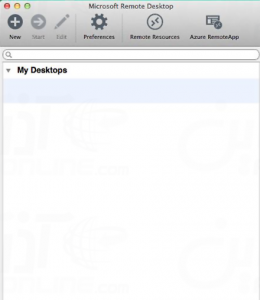
۴- نام، آدرس IP ، پورت و دیگر مشخصات سرور خود را وارد کنید.
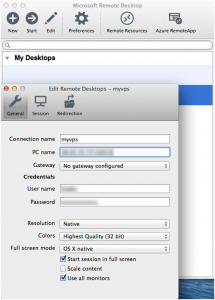
۵- پس از ذخیره اطلاعات وارد شده، دو بار بر روی کانکشن ایجاد شده کلیک کنید.
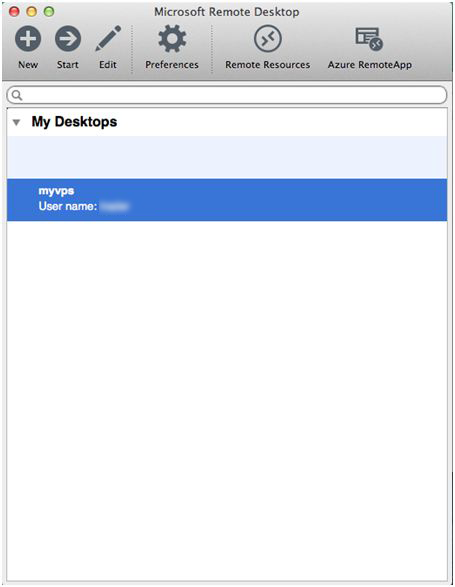
۶- پس از اتصال، یک هشدار برای استفاده از Certificate دریافت خواهید کرد.
در این قسمت بر روی گزینه show certificate کلیک نمایید.
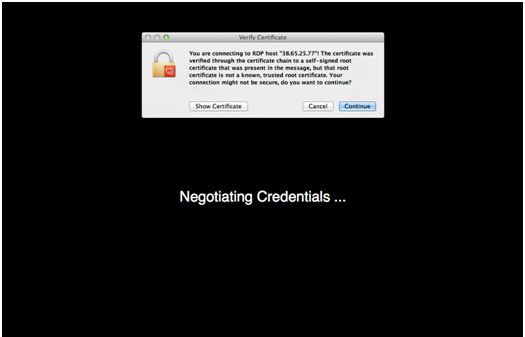
۷- Certificate را انتخاب کرده و گزینه Continue را بزنید.
با نصب Certificate بر روی سیستم شما، دفعات این مراحل را نخواهید دید.
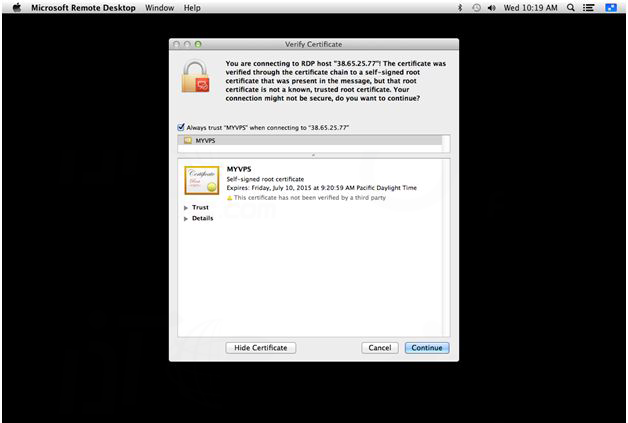
۸- برای نصب Certificate، در صورت باز شدن پنجره زیر یوزر و پسورد Mac خود را وارد کنید.
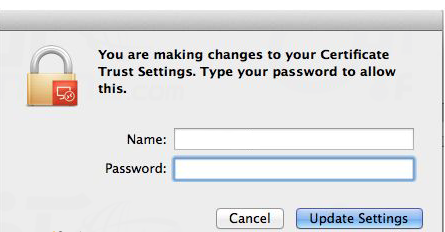
۹- پس از نصب Certificate، ارتباط برقرار شده و صفحه دسکتاپ سرور خود را خواهید دید.
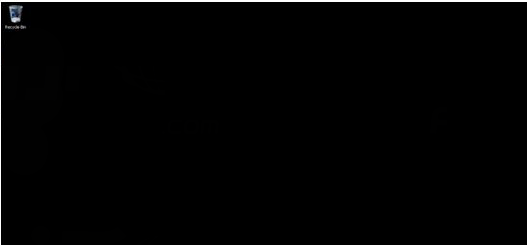
امیدواریم آموزش ریموت به سرور ویندوز از روی Mac برای شما مفید واقع شود.